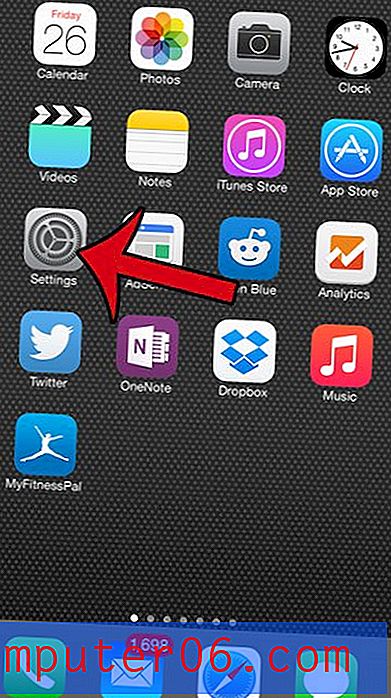Kā numurēt lapas apakšā programmā Excel 2010
Izveidot izklājlapu programmā Excel 2010 ir daudz vienkāršāk, ja to redzēs citi datori. Bet jums bieži ir jāizdrukā izklājlapas, kas rada pats savu problēmu kopumu. Papildus grūtībām, kas rodas ar kolonnām, kuras drukā uz vairākām lappusēm, izklājlapām, kuras drukā bez režģlīnijām, un neskaidrībām, kas var rasties, nedrukājot kolonnu virsrakstus, vairāku lappušu izklājlapas var izskatīties ļoti līdzīgas katrā lappusē. Tātad, ja skava vai saspraude ir noņemta un lapas ir nepareizi pasūtītas, var būt grūti salikt tās atpakaļ. Viens noderīgs veids, kā mazināt šo problēmu, ir lapas numuru pievienošana Excel izklājlapas apakšdaļai.
Programmā Excel 2010 ievietojiet lappušu numurus lapas apakšā
Mana personīgā preference ir ievietot Excel lapu numurus apakšā, tāpēc šī apmācība koncentrēsies uz šo vietu. Tomēr ņemiet vērā, ka jums ir iespēja tos izvietot gandrīz jebkurā citā lapas vietā. Es dodu priekšroku tikai apakšai, jo lappuses numurs tur nenovērš uzmanību, bet tas ir personiskas izvēles jautājums.
1. darbība: atveriet izklājlapu, kurai vēlaties pievienot lappušu numurus.
2. darbība: loga augšdaļā noklikšķiniet uz cilnes Ievietot .

3. darbība: lentes sadaļā Teksts noklikšķiniet uz pogas Header & Footer .
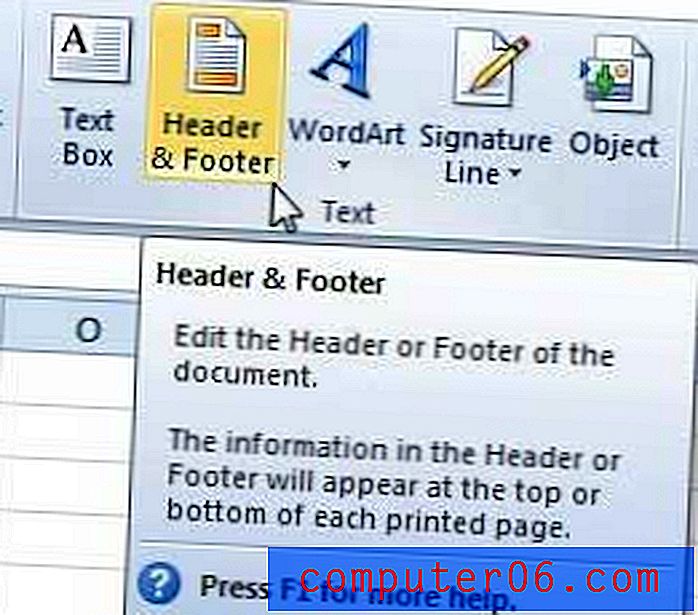
4. solis: ritiniet līdz lapas apakšai, pēc tam noklikšķiniet uz kājenes sadaļas, kurai vēlaties pievienot lapas numuru. Ņemiet vērā, ka es izvēlos pareizo kājeni.
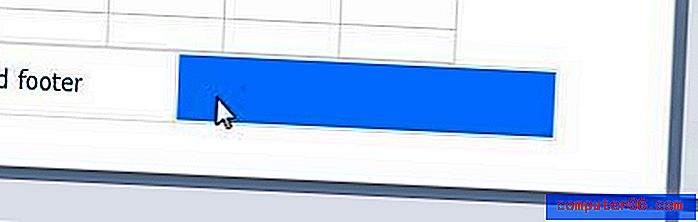
5. darbība: loga augšdaļā noklikšķiniet uz cilnes Header & Footer Tools Design .
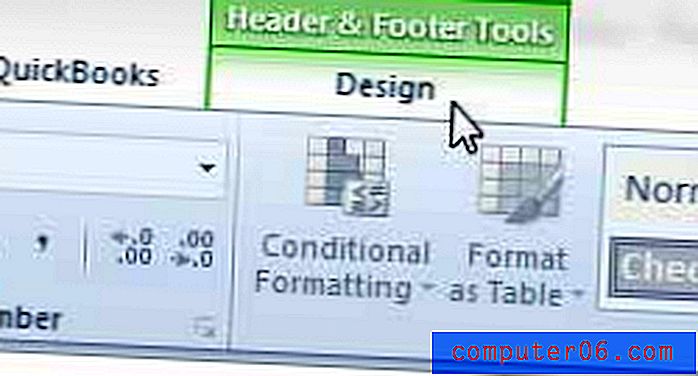
6. solis: noklikšķiniet uz pogas Lapas numurs .
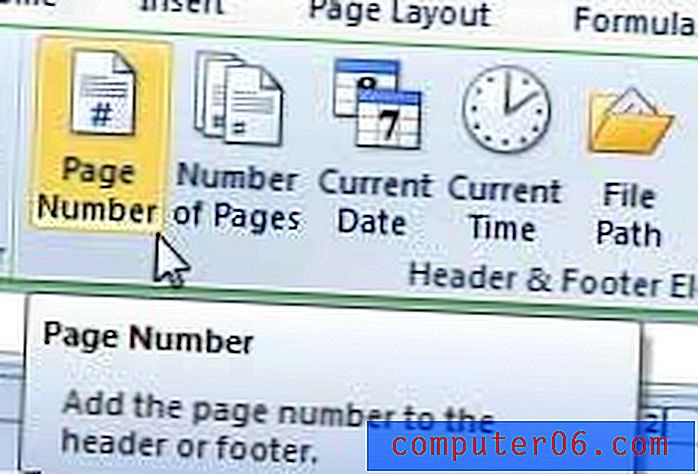
Atverot logu Drukāt, jūs redzēsit, ka lapas numurs tagad ir redzams uz katras izklājlapas lapas.
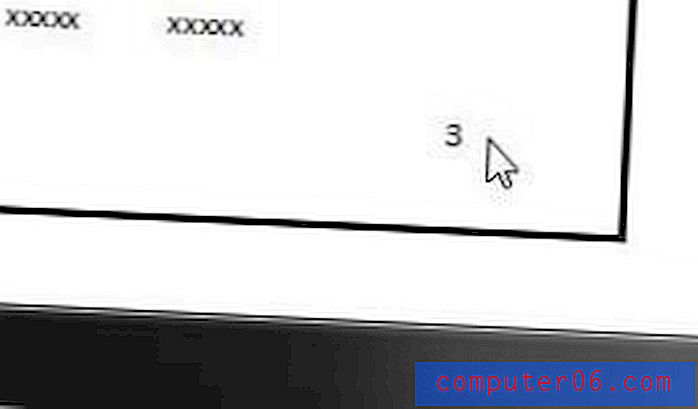
Ja vēlaties pievienot lappušu numurus, kā arī kopējo lappušu skaitu, piemēram, “3 no 4”, tad kājenes sadaļā vērtību var mainīt, lai tajā būtu rakstīts & [Lappuse] no & [Lapas], kas rezultāts ir zemāk redzamais izkārtojums.
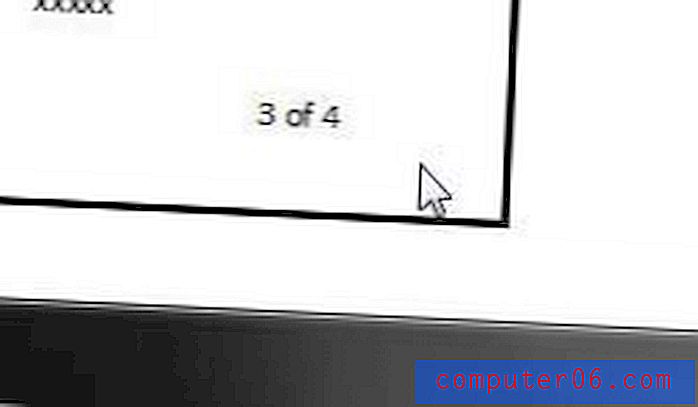
Ja jūs veicat daudz darba gan mājās, gan birojā, USB zibatmiņas disks var būt patiešām noderīgs rīks. Noklikšķiniet šeit, lai uzzinātu cenu par pieejamu 32 GB zibatmiņu.
Uzziniet, kā izdrukāt Excel 2010 katras lapas augšējo rindu, lai iegūtu vēl vienu veidu, kā sakārtot izdrukātās izklājlapas.